개인의 Facebook 계정이 해킹당했거나 단순히 로그인 자격 증명을 잊어버린 경우, 플랫폼은 고객 지원 채널을 통해 제한적인 지원을 제공하는 경우가 많습니다. 비밀번호가 노출되었거나 계정에 대한 무단 액세스가 이루어졌다고 믿을 만한 이유가 있는 경우, 잠재적인 위험으로부터 자신과 자신의 개인 정보를 보호하기 위해 즉각적인 조치를 취하는 것이 중요합니다.
사이버 범죄자로부터 Facebook 계정을 보호하는 것은 개인과 지인 모두에게 여러 가지 불편을 초래할 수 있는 무단 액세스를 방지하는 데 매우 중요합니다. 계정 보안을 위한 조치를 취함으로써 개인은 민감한 정보를 보호하고 자신의 온라인 활동을 통제할 수 있습니다. 이 도움말에서는 잠재적인 위협으로부터 Facebook 계정을 보호하고 마음의 평화를 되찾는 방법에 대한 지침을 제공합니다.
Facebook 계정이 해킹당했는지 확인하는 방법
Facebook 계정이 해킹당한 것으로 의심되는 경우 다음 경고 신호 중 하나라도 나타나면 보안 침해가 발생한 것일 수 있습니다:
기술적 문제로 인해 현재 사용자 인증 정보를 사용하여 로그인할 수 없음을 알려드립니다. 불편을 드려 죄송하며 최대한 빠른 시일 내에 문제를 해결하기 위해 최선을 다하고 있습니다.
사용자가 원치 않는 비밀번호 재설정을 요청하지 않았는데도 사용자의 이메일 계정으로 원치 않는 비밀번호 재설정 알림이 수신되었습니다.
Facebook 계정에 대한 무단 침입의 징후가 항상 명백하지는 않지만 실제로 존재할 수 있습니다. 사이버 범죄자가 이러한 계정에 액세스하는 경우, 사이버 범죄자의 존재에 대한 증거가 남을 가능성이 높습니다.
로그인 세션 확인
낯선 장소나 기기에서 무단 로그인을 시도한 적이 있나요?
Facebook 계정에 로그인하고 오른쪽 상단의 프로필 이미지를 클릭하여 계정 메뉴를 펼칩니다. 해당 메뉴에서 설정 및 개인정보 보호 및 설정을 선택하고 사이드바에서 계정 센터를 연 다음 비밀번호 및 보안 를 선택합니다. 이 경로는 데스크톱과 모바일 모두에서 작동합니다.
‘보안 검사’ 섹션으로 이동한 후 계정 자격 증명으로 로그인하세요. 그러면 내 Facebook 프로필 로그인에 사용된 디바이스의 광범위한 목록과 해당 활동 타임스탬프가 표시됩니다. 이 목록에서 개별 항목을 비활성화하거나 한 번에 모두 비활성화하도록 선택할 수 있습니다. 승인되지 않은 것으로 의심되는 액세스 포인트의 연결을 해제하기 전에 비밀번호를 변경하는 것이 좋습니다.
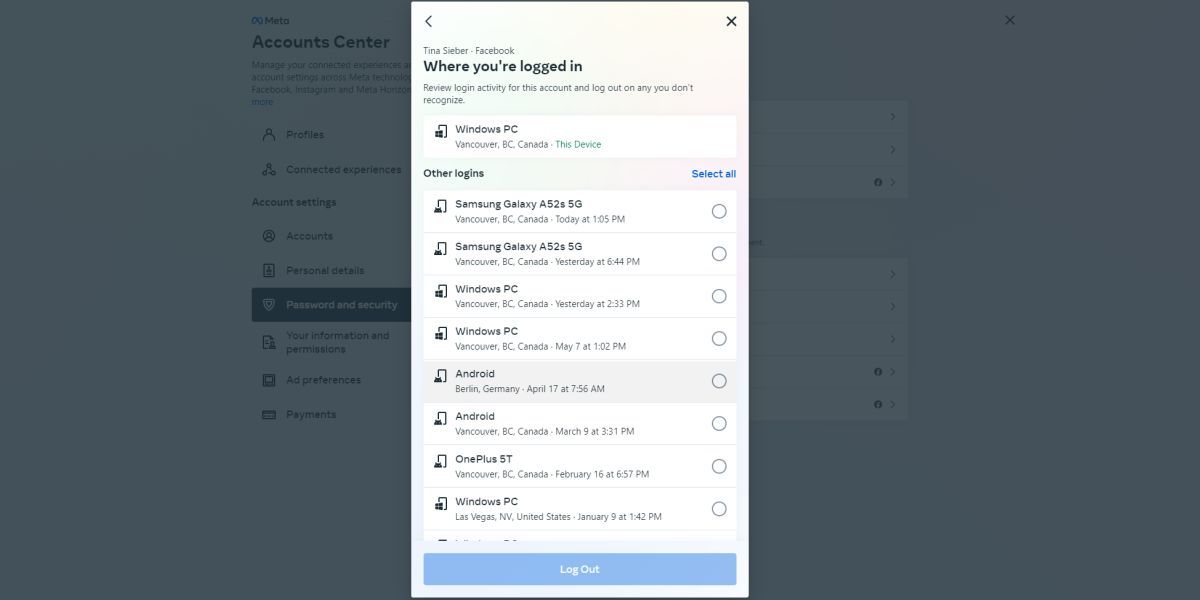
계정에 대한 잠재적인 무단 액세스를 시사하는 추가 지표가 포함될 수 있습니다:
⭐ 비밀번호, 이메일 주소, 휴대폰 번호 또는 이름을 포함한 개인 데이터가 제3자에 의해 변경되었습니다. 계정 센터 내에서 개인 정보로 이동하여 연락처 정보 옵션을 펼칩니다. 여기에서 내 계정에 연결된 모든 이메일 주소와 휴대폰 번호를 볼 수 있습니다.
계정에서 승인되지 않은 친구 요청 및 비공개 메시지가 시작되었으며, 이는 보안 침해를 나타낼 수 있습니다. 이러한 조치를 검토하려면 화면 오른쪽 상단에 있는 프로필 사진을 클릭하여 설정 패널로 이동하세요. 그런 다음 ‘설정 및 개인정보 보호’ 옵션으로 이동한 다음 ‘활동 로그’를 클릭합니다. 이렇게 하면 기록된 이벤트 목록에서 의심스러운 활동이 있는지 확인할 수 있습니다.
개인 타임라인에 내가 의도적으로 게시하지 않았거나 내가 승인하지 않은 콘텐츠가 포함되어 있는 것을 발견했을 수도 있습니다. 의도한 타임라인을 보려면 화면 오른쪽 상단으로 이동하여 타임라인을 검토하려는 특정 프로필을 선택하세요.
Facebook을 Spotify 및 Instagram과 같은 다른 플랫폼에 액세스하는 수단으로 사용하는 경우, 이러한 외부 계정을 잠재적인 위협으로부터 보호하기 위해 해당 자격 증명을 변경하거나 Facebook 계정의 개인정보 보호 설정을 강화하는 것이 좋습니다.
로그인 활동에서 이상 징후를 발견하거나 앞서 언급한 경고 신호가 발생하는 경우 아래에 제공된 권장 조치 과정을 참조하여 안내와 도움을 받으시기 바랍니다.
Facebook 계정이 해킹당한 경우의 조치
계정이 해킹당한 것을 확인한 경우, 다음 조치 절차를 따르세요.
1a. Facebook 비밀번호 변경
실제로 해커에 의해 Facebook 계정이 유출되지 않았고 비밀번호가 변경되지 않았다면 운이 좋은 것으로 간주하세요. 의심스러운 세션에서 로그아웃하기 전에 즉시 비밀번호를 변경하여 더 이상 관심을 끌지 않도록 하는 것이 중요합니다. 그러나 이러한 예방 조치를 취하기에는 너무 늦었다면 주저하지 말고 1b 단계로 진행하세요.
컴퓨터나 스마트폰에서 비밀번호를 수정하려면 ‘계정 센터’로 이동하여 그 안에서 ‘비밀번호 및 보안’을 선택한 다음 ‘비밀번호 변경’을 선택합니다. 그런 다음 원하는 계정을 선택하고 현재 비밀번호를 입력한 후 강력한 대체 비밀번호를 만든 다음 마지막으로 ‘비밀번호 변경’을 탭하세요.
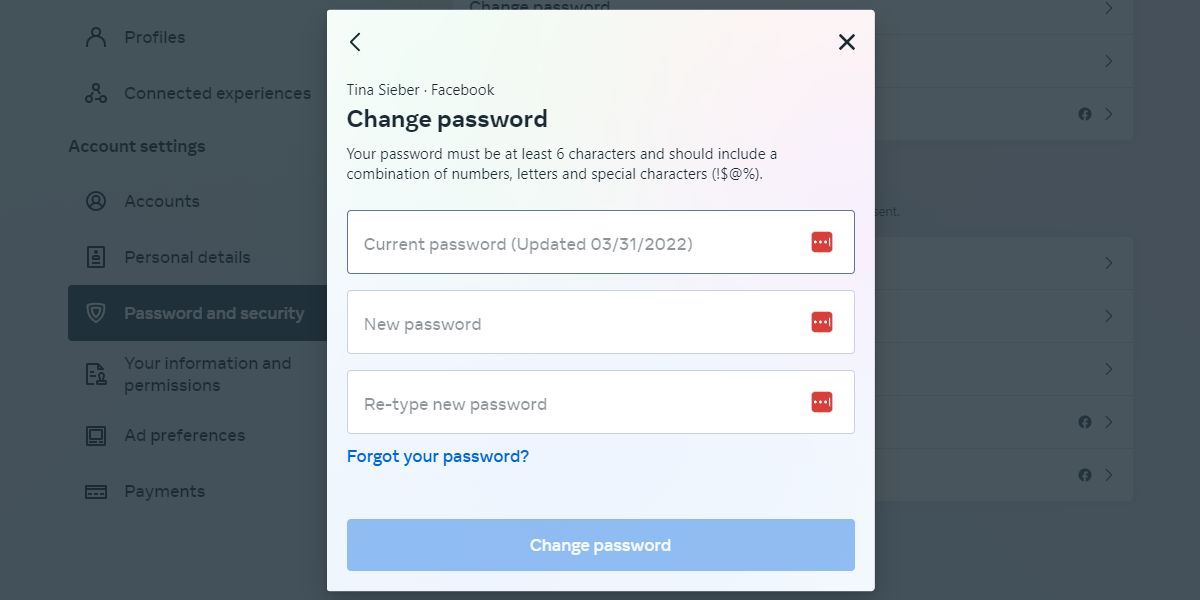
비밀번호 변경 절차를 성공적으로 완료하면 승인되지 않은 기기에서 로그아웃할지 여부를 묻는 메시지가 표시됩니다. 의심스러운 로그인 시도가 의심되는 경우 각 세션에 대해 개별적으로 “로그아웃”을 클릭하여 해당 세션을 종료하는 것이 좋습니다.
재로그인할 수 있다는 확신이 있는지 확인한 후 입력한 내용을 수정하는 작업을 진행하시기 바랍니다.
계정의 안전을 보장하기 위해 개인정보와 보안 기능이 최신 상태인지 확인하여 세션에서 완전히 종료하는 것이 좋습니다. 실수로 계정에 다시 액세스할 수 있는 기능이 손상되면 불행한 결과를 초래할 수 있습니다. 예방 조치로 의심스러운 세션에서 개별적으로 로그아웃하여 추가적인 보안을 확보하는 것이 좋습니다.
계정이 유출되었을 가능성이 있다고 생각되면 3단계로 계속 진행하여 추가 평가를 받으시기 바랍니다.
1b. Facebook 비밀번호 재설정
권한이 없는 사람이 비밀번호를 변경하여 Facebook 계정에 대한 액세스 권한을 복원해야 하는 경우, 신속하게 조치를 취하는 것이 중요합니다. Facebook 로그인 페이지 바로 아래에 있는 “비밀번호를 잊으셨나요?” 옵션을 사용하여 복구 프로세스를 시작하세요.
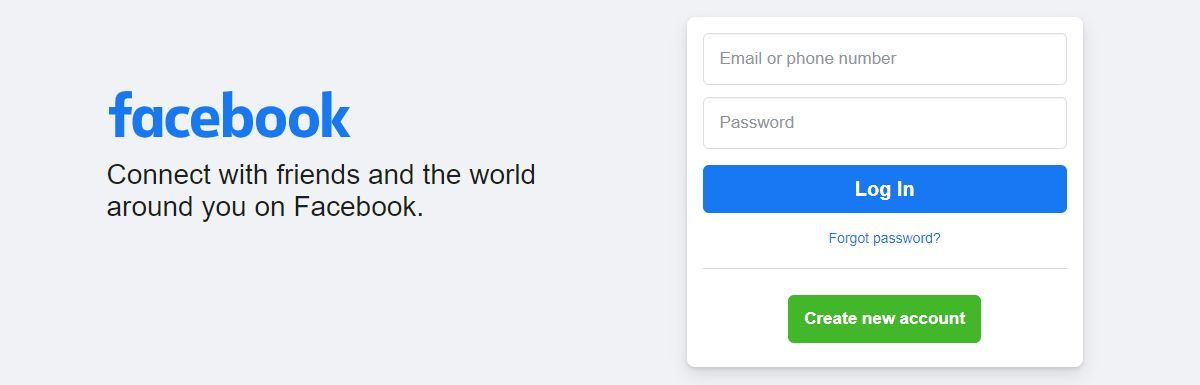
비밀번호를 복구하는 방법에는 여러 가지가 있습니다. 먼저 Facebook에 등록할 때 사용한 이메일 주소와 추가한 보조 이메일 주소, 연결된 전화번호를 입력하여 계정을 찾습니다.

Facebook에서 계정을 찾을 수 있는 경우 비밀번호를 재설정할 수 있는 옵션이 제공됩니다.
권한이 없는 사람이 회원님의 이메일 주소를 변경한 경우, 수정을 취소하고 계정을 보호하는 데 사용할 수 있는 고유 URL이 포함된 커뮤니케이션이 초기 받은 편지함으로 전송되었을 수 있습니다.
Facebook은 비밀번호 재설정 문제가 발생할 경우 계정에 연결된 하나 이상의 이메일 주소로 복구 코드를 전송할 수 있는 옵션을 제공합니다. 보안 강화를 위해 여러 개의 대체 이메일 주소를 백업용으로 지정하는 것이 좋습니다.
강력한 비밀번호를 사용하고 가능한 경우 이메일 계정에 2단계 인증을 활성화하여 모든 온라인 계정의 보안을 유지하는 것이 중요합니다.
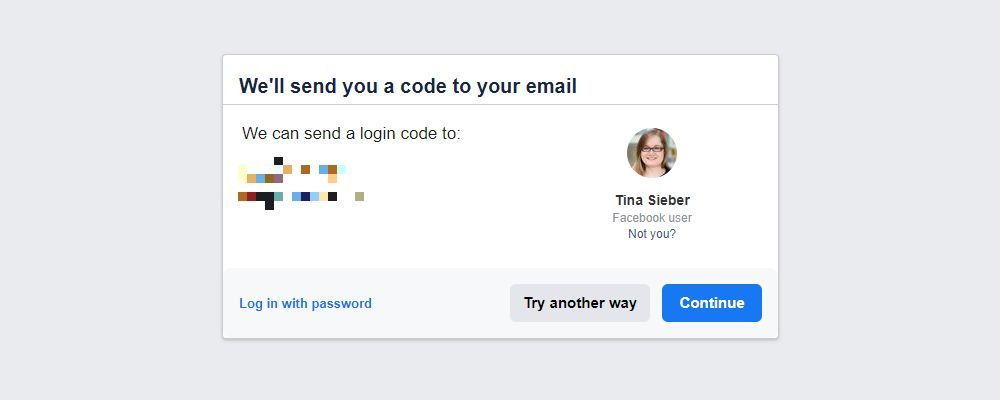
Facebook은 이전의 모든 수단을 다 사용한 경우 계정에 다시 액세스할 수 있는 대체 방법을 제공합니다.이러한 경우 플랫폼에서 이전에 계정에 등록한 전화번호로 문자 메시지를 통해 복구 코드를 전달하려고 시도할 수 있습니다. 그러나 이 옵션도 사용할 수 없거나 불가능할 경우 서비스에서 부과한 제한 사항으로 인해 계정에 대한 액세스 권한을 복원하는 것이 어려울 수 있습니다.
내 Facebook 계정에 액세스한 권한이 없는 사람이 계정을 오용하고 있다고 의심되는 경우 2단계로 계속 진행하세요.
Facebook 해킹 신고하기
계정이 해킹되었을 뿐만 아니라 친구에게 광고 및 스팸을 보내는 경우 Facebook.com/hacked/ 를 사용하여 Facebook에 계정이 해킹된 것으로 신고해야 합니다.
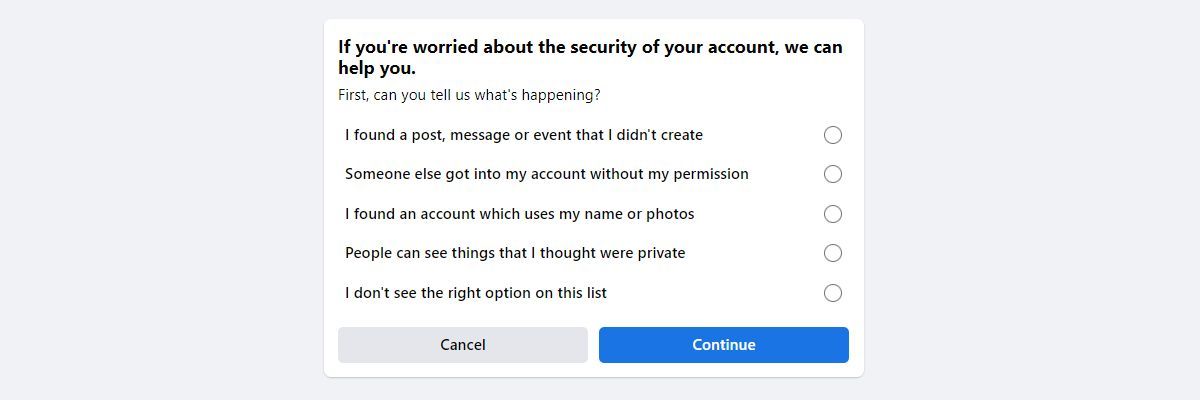
피싱 사기의 영향을 받아 계정에 액세스할 수 없는 경우, Facebook은 계정에 다시 액세스할 수 있는 복구 프로세스를 제공합니다.
의심스러운 애플리케이션 제거
소셜 미디어 계정에 대한 무단 액세스는 익명의 개인이 저지르는 것이 아닌 경우가 많습니다. 악의적인 Facebook 애플리케이션에 권한을 부여한 후 해당 계정이 손상된 결과일 수 있습니다.
의심스러운 애플리케이션을 제거하려면 설정으로 이동하여 앱 및 웹사이트 목록을 살펴보세요.
기기에서 현재 활성화된 애플리케이션 및 웹사이트의 보다 포괄적인 목록을 보려면 ‘자세히 보기’ 옵션으로 이동하세요. 여기에서 개별 의심스러운 프로그램과 연결된 “제거” 버튼을 선택하여 식별된 의심스러운 앱을 선택적으로 제거할 수 있습니다.
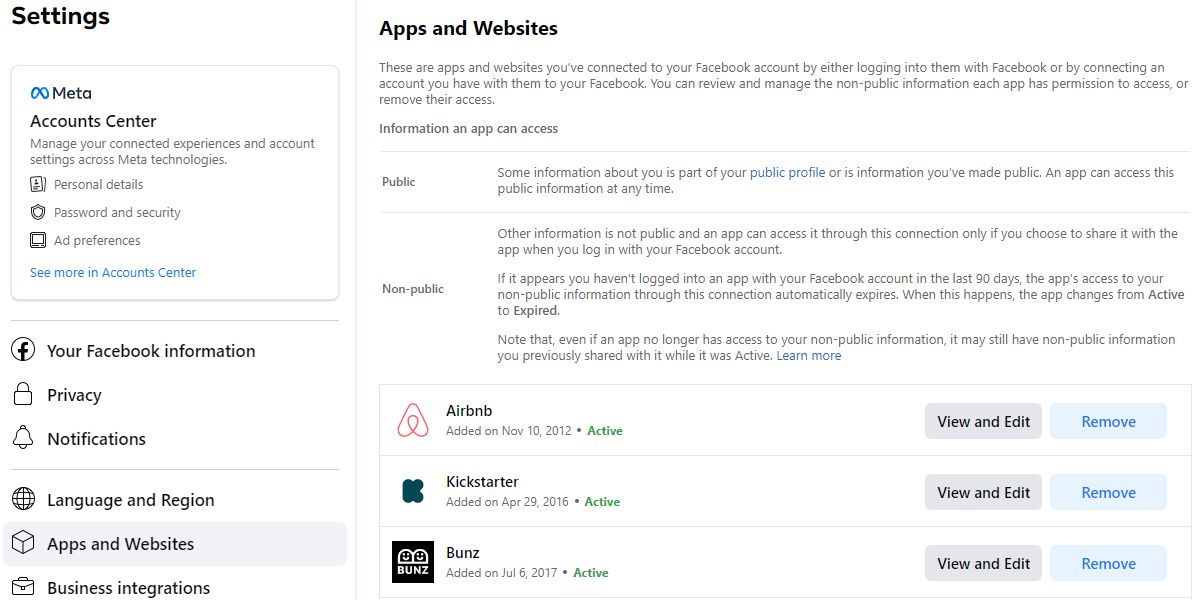
또한 최적의 성능을 보장하기 위해 시스템에서 오래된 애플리케이션이나 웹사이트를 제거하는 것이 좋습니다.
“보기 및 편집” 버튼을 클릭하거나 애플리케이션의 노출 수준, 개인 데이터에 대한 접근성, 수행 권한이 부여된 작업 등 다양한 선택 사항을 포함하는 애플리케이션의 권한을 변경할 수 있습니다.
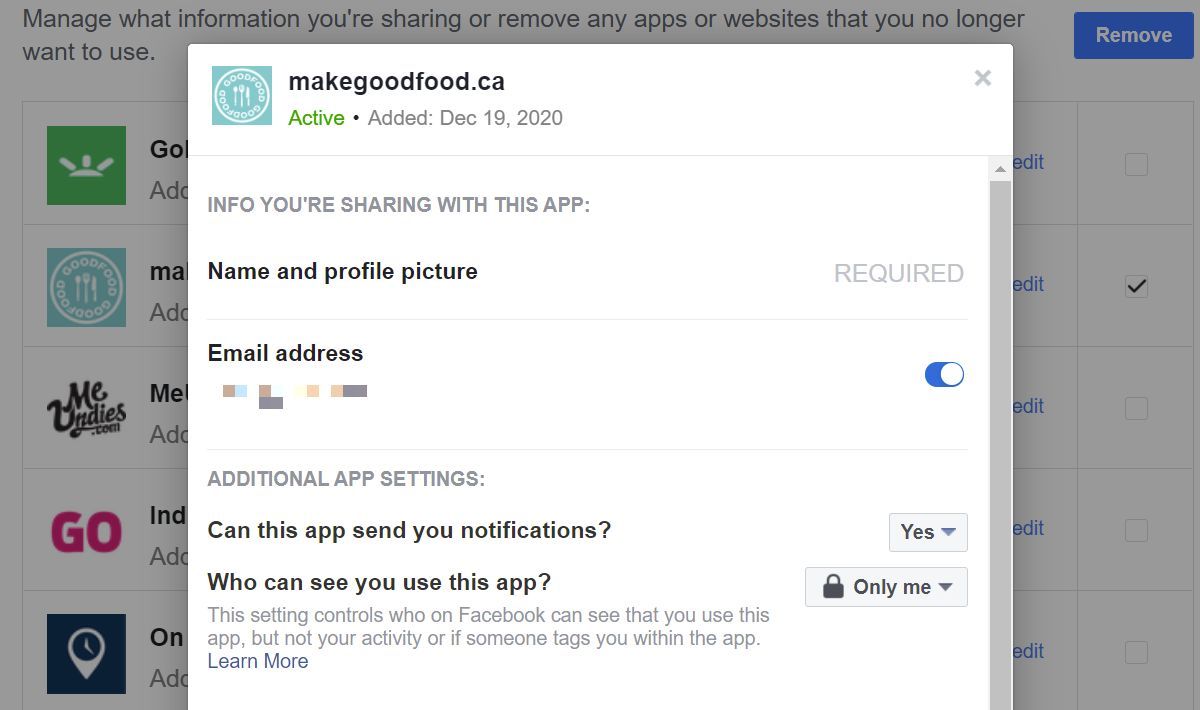
피해 관리하기
손상된 Facebook 계정을 복구하고 추가적인 피해를 방지하기 위해 가능한 모든 조치를 취하여 통제권을 되찾아야 할 수 있습니다. 따라서 지인이나 가족에게 상황을 알리는 것이 현명할 수 있습니다.
예방 조치로, 권한이 없는 사람이 다른 사람과 소통하기 위해 내 계정을 이용했다는 증거가 있는 경우 조치를 취해야 할 수 있습니다. 현재 계정에 액세스할 수 없는 경우 다른 소셜 미디어 플랫폼, 이메일 또는 Facebook 지인을 통한 대체 커뮤니케이션 방법을 고려해야 할 수 있습니다.
Facebook의 개인정보 보호 및 보안 설정 개선하기
다시 제어할 수 있게 되면 Facebook 설정을 검토할 것을 적극 권장합니다. 메타 계정 센터 로 이동하여 다음 사항을 검토하세요:
‘개인 정보’ 섹션에서 모든 개인 정보가 정확하고 최신 상태인지 확인하세요. 액세스 권한이 있는 이메일 주소나 휴대폰 번호를 추가로 제공하고자 하는 경우 언제든지 제공하세요. 반대로 오래된 정보가 있다면 삭제해 주시기 바랍니다.
⭐ 비밀번호 및 보안에서 인식할 수 없는 로그인에 대한 알림 및 2단계 인증 등 추가 보안 조치를 설정합니다. Facebook의 보안 검사 을 실행하여 모든 옵션을 안내받을 수도 있습니다.
⭐ 설정 > 개인정보 에서 원하는 개인정보 설정을 선택합니다. 친구만 내 미래 게시물을 볼 수 있도록 허용하고 과거 게시물의 공개를 소급하여 제한하는 것이 좋습니다.
이러한 환경 설정은 Facebook 계정을 보호할 뿐만 아니라 무단 침입 시 다시 액세스할 수 있는 수단을 제공합니다. 2단계 인증(2FA)을 활성화하는 것이 모든 계정을 보호하기 위한 가장 중요한 예방 조치라는 점을 인식하는 것이 중요합니다. 편리하게도 Microsoft 인증자와 Google 인증자는 모두 대체 인증 수단으로 Facebook과 호환됩니다.
Facebook 계정을 안전하게 보호하려면 어떻게 해야 하나요?
침입을 경험하는 것은 매우 고통스러울 수 있지만, 성장의 소중한 기회가 될 수도 있습니다. 복잡한 비밀번호를 만들고, 2단계 인증을 활성화하고, 모든 개인 데이터를 최신 상태로 유지하는 등 강력한 보안 조치를 구현하면 향후 침입으로부터 효과적으로 보호할 수 있습니다. 무결성을 유지하기 위해 다른 모든 디지털 자산에도 동일한 예방 조치를 적용하는 것이 현명할 것입니다.